SAP ABAP_Query的使用
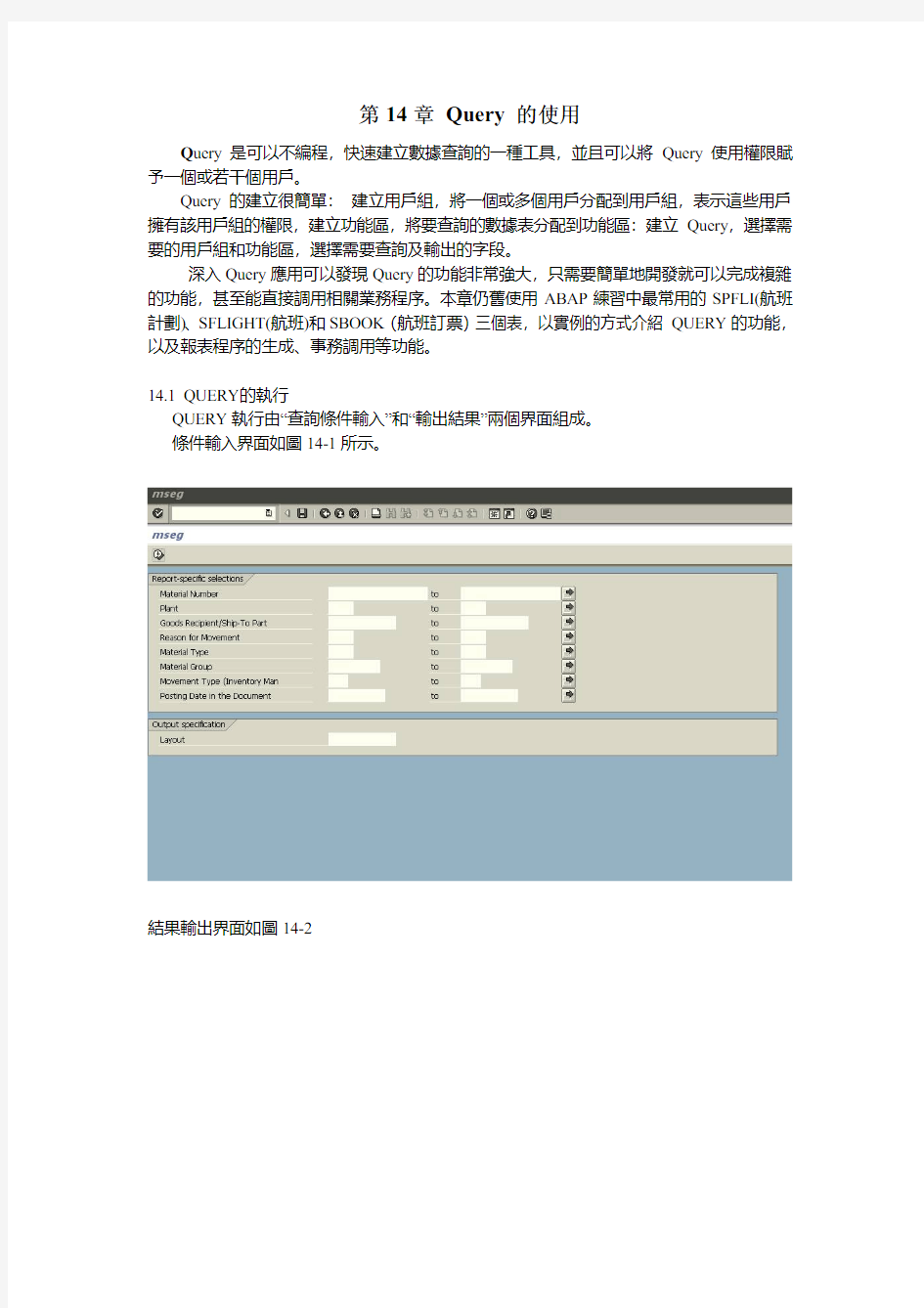

第14章Query 的使用
Q uery 是可以不編程,快速建立數據查詢的一種工具,並且可以將Query使用權限賦予一個或若干個用戶。
Query的建立很簡單:建立用戶組,將一個或多個用戶分配到用戶組,表示這些用戶擁有該用戶組的權限,建立功能區,將要查詢的數據表分配到功能區:建立Query,選擇需要的用戶組和功能區,選擇需要查詢及輸出的字段。
深入Query應用可以發現Query的功能非常強大,只需要簡單地開發就可以完成複雜的功能,甚至能直接調用相關業務程序。本章仍舊使用ABAP練習中最常用的SPFLI(航班計劃)、SFLIGHT(航班)和SBOOK(航班訂票)三個表,以實例的方式介紹QUERY的功能,以及報表程序的生成、事務調用等功能。
14.1 QUERY的執行
QUERY執行由“查詢條件輸入”和“輸出結果”兩個界面組成。
條件輸入界面如圖14-1所示。
結果輸出界面如圖14-2
14.2 用戶組建立
將一個或多個用戶分配到一個用戶組,QUERY的使用權限分配到用戶組。
輸入TCODE:SQ01,進入查詢主界面,如圖14-3所示。使用QUERY主界面中的菜單“enviroment”->”user group”,進入用戶組維護界面。
用戶組維護界面,如圖14-4所示,輸入用戶組名然後單擊“Create”按鈕。
輸入用戶描述后單擊“SA VE”按鈕,如果14-5所示
單擊“分配用戶和功能區”按鈕,直接輸入使用該QUERY的用戶,如圖14-6所示
祿色的Change.auth 表示所有用戶都有權限
白色的Change.auth 表示所有用戶都無權限
確認后,單擊“save”.
14.3 功能區建立
功能區是定義要查詢的數據表及相互間關係,可以由一個或多個數據表組成。
使用QUERY主界面中菜單“EMVIROMENT”->”INFOSET”進入功能區維護主界面,輸入要創建的功能名稱后,單擊“create”按鈕,如圖14-7所示
輸入名稱,如14-8所示
數據源有四種:
1.按基礎表的表連接,即選擇一個表后,還可以加入有關係的其他表,共同組成功能區。
2.直接讀取表格,即直接選擇一個表。
3.邏輯數據庫,即從邏輯數據庫中讀取表與表的關係,可以選擇已建好的標準邏輯數據庫。4.數據由程序恢復。
確認后,確認infoset字段,選擇所有表字段,如圖14-0所示。
確認后進入功能區維護主界面,左屏是表和表待選字段,右屏是已選的表和表字段,如圖14-10所示。
左屏窗口字體為淡藍色表示字段已選中:字體為黑色表示字段未選中。
在選擇一個字段后,單擊鼠標右鍵,通過右鍵菜單添加和刪除字段,如圖14-11,圖14-12所示。
調整后,單擊工具條“grenerate”按鈕()。
成后回到功能區初始界面,單擊
按鈕建立用戶組與功能區的關係,如圖14-13所示
選擇相關的用戶組后單擊“SA VE”。
上面介紹是單一的功能區,多表單的功能區建立如圖14-14所示。
確定后界面如圖14-15所示。
單擊增加按鈕(),輸入表名,如圖14-16所示
先后加入SFLIGHT表、SBOOK表,完成后界面如圖14-17所示。
所有表字段、僅主鍵字段、空白字段組,如圖14-18所示。
選擇僅主鍵字段,確認后如圖14-19所示。單擊“生成功能區”按鈕,退出。
14.4 Query的建立
Query設計的主界面如圖14-20所示。
14.4.1 通過INFOSET方式建立QUERY
單擊按鈕,選擇用戶組后,系統顯示有關係的功能區,選擇功能區,如圖14-21所示。
段列表;下半屏是輸出字段的列表。
如圖14-23所示。
確認字段后,單擊“保存”按鈕,輸入Query名稱,如圖14-25所示。
輸入名稱后,單擊按鈕,選擇功能區。如圖14-26所示。
輸入標題,單擊按鈕進入下一屏,如圖14-27所示。
選擇字段組,單擊按鈕進入下一屏,如圖14-28所示。
選擇使用字段,單擊按鈕進入下一屏,如圖14-29所示。
選擇查詢字段,查詢字段的輸出順序,如圖14-30所示。
單擊按鈕,選擇字段后,右鍵選擇“Insert into list”菜單,如圖14-31所示。
添加完后界面如圖14-32所示。
界面左上屏未待待選字段,右屏為選擇字段,輸出字段清單;左下屏為字段屬性。調整完成后,單擊“保存”按鈕,Query終于大功告成!~哈哈
14.5 Query的查詢和執行
Query 主界面是按用戶顯示Query的,單擊更換用戶組,如圖14-33所示。
選擇用戶組返回主界面,系統顯示該用戶組下的所有Query,如圖14-34所示。
選中Query,單擊按鈕執行,如圖14-35所示。
輸入條件執行,屏幕顯示查詢結果,如圖14-36所示。
原來還有深入,暈!~~~
14.6 深入Query應用
14.6.1 在報表上加計算字段
在報表輸出時,可以根據每條記錄字段計算出一個新值,比如:
(1)一個工資總額是由“基本工資+獎金-稅”組成,那么可以定義一個實發工資字段來記錄計算結果。
(2)輸出時只有員工編號,在列表中需要輸出員工姓名,可以通過計算字段從員工表中把員工姓名取回來。
下面以如圖14-37所示實例說明,添加一個計算字段(起飛),將CTY(起飛國家)、起飛城市、AIR(起飛機場)三個字段合并。
操作步驟:
(1)建立用戶組(參考前面實例);
(2)以一個SPFLI單表建立功能區(參考前面實例);
(3)加入附加字段;
(4)分配功能區到用戶組(參考前面實例);
(5)建立Query。
WimTool使用教程
WimTool使用教程 一、基本介绍: 1、WimTool并不是Imagex的GUI,可以脱离Imagex而独立使用。 2、WimTool能提供普通用户对WIM格式文件最常用的处理功能,如制作映像文件、挂载映像、解开Wim映像到硬盘的目录和向现存的Wim文件加入新的映像卷等。 3、在WimTool中,对Wim文件进行操作处理时,界面元素给用户提供了相当的显示信息,对Wim 文件最常见的处理出现失败时,WimTool会提供失败的说明。 4、WimTool界面采用分页式设计,每页都提供了必要的操作说明、选项要求和注意事项。初次使用的用户,请先阅读每页的操作说明。 二、运行环境: Windows XP/2K3/Vista及它们相应的PE系统,在上述系统中安装WimFltr组件后可以使用全部功能,如果没有安装WimFltr组件,只需一个位于同目录中的WIMGAPI.DLL文件也可使用大部分常用功能。 三、功能简介: 1、支持制作不同压缩类型的映像文件。在制作新的映像文件时,用户可以给新的映卷指定映卷名称和映卷描述,并加上启动标记,同时用户可以在WimTool中指定压缩类型。 2、支持向现有的映像文件添加新的映卷,并可指定新映卷的名称和描述,并加上启动标记。向现有映像文件添加新的映像卷时,WimTool会自动检测原映像文件的压缩类型,并使新加入的映像卷与之匹配。 3、支持挂载和卸载Wim文件。用WimTool挂载Wim文件时,用户可以选择指定的映像文件和挂载目录,同时也可指定挂载方式(是否可写或只读)。 4、支持向硬盘解开(应用)Wim文件中指定的映像卷,包括解开分割包。WimTool解开Wim文件时会自动检测用户指定的Wim是否属分割包,并将其它分包系列也解开到指定目录。 5、支持将单一的大体积Wim文件按指定大小分割,分包文件既支持WimTool解开也支持Imagex解开。 6、支持将某一Wim文件中存在的映像卷导入到另一个Wim文件中。导入映像卷的目标Wim文件既支持Imagex操作,也支持WimTool操作,如挂载、解开等。 7、支持从已有的Wim文件中删除已有的映像卷条目。 8、支持查看Wim文件的基本属性和详细信息,如映卷名称、映卷描述、压缩类型、映像卷数目、是否属分割包等。 9、支持列出系统所有挂载的Wim映像及其挂载目录、挂载方式等。 10、支持修改现有的Wim映像文件中的某个映卷的名称和描述,并加上启动标记。 11、支持Mount 、MountRW 、UnMount 、Apply 、Capture 和Append 六项命令行参数及它们的常用选项。 12、支持WIM映像文件与WimTool程序直接关联,并可创建右键菜单,方便挂载或打开WIM映像文件。 13、支持列出映像内的文件目录,这个功能相当于ImageX的/DIR参数,可以在PE系统中使用。 14、支持通过配置文件定义捕获映像或解开映像的规则。WimTool的配置文件与ImageX的兼容。在WimTool内置了一份默认的配置文件,这个配置文件与ImageX的默认配置文件相同。 15、在图形视窗界面中,WimTool对制作映像、解开映像、导出映像、列文件目录等过程提供用户中止操作支持。 16、注册WIM文件关联后可通过双击WIM文件打开WIM映像内的程序或启动到WimTool的图形界面。 17、支持鼠标右键扩展菜单快速展开WIM映像文件和快速制作WIM映像文件,这两项操作提供处理
资源管理与服务平台使用指南
天津大学图书馆多媒体资源管理与服务平台使用指南一、多媒体管理与服务平台简介 本平台主要用于为读者提供非书资源服务,目前提供的非书资料数据,包括音频资源( mp3 小说、中外文学名著欣赏、流行歌曲、经典名家名曲等)、视频资源(学术讲座、文化历史记录资料片、音乐演唱会、经典 MTV 等)、外语学习(外语学习资料如 CD 、VCD 、磁带等)、随书资源(馆藏随书附赠的光盘和磁带等)、课件资源(教学科研方面的一些课件)、电子图书和网络课堂等各种非纸质资源。 另外,本平台还提供一些图书馆正式购买的和正在试用的多媒体数据库及相关网站导航。 二、计算机配置要求 计算机配置需Windows 2000以上系统,需安装媒体播放器,最好安装Real Player 10.0、Media Player 9.0、部分课件需要安装 csf 阅读器,浏览器类型只支持IE(不支持 Moxilla FireFox 等浏览器)。 三、检索与使用 进入图书馆主页点击“多媒体资源”,进入“天津大学图书馆多媒体资源”,点击“天津大学图书馆多媒体资源管理与服务平台”即可。首次使用,需要先下载并安装 cxsetup 插件(安装时请关闭所有应用程序)。见下图。点击“确定”,按照提示下载并完成安装。
1、浏览 进入“天津大学图书馆多媒体资源管理与服务平台”页面后,可以看到本平台上的资料栏目。 点击自己需要的资料栏目(如“随书资源”等),下方会出现“类别层次”,类别前有“+”表示该类别下还有子类别,类别前有“-”则表示该类别下无子类别,点击某个类别变为蓝色则可在右面窗口内列出该类别下的相关内容,此时 就可以对所需内容进行阅读、收听(看)、下载等操作。见下图。
UCINET-实例
UCINET-实例
UCINET 案例((兰州大学管理学院信息管理) 基于社会网络分析的企业员工知识互动策略研究 摘要:本文基于社会网络分析的视角,借住社会网络分析工具UCINET,对某企业员工的知识互动网络结构进行研究,提出通过充分发挥网络中核心人物的组织和引导作用,并采用轮流组长制的管理策略,激发员工的知识共享意识,创建良好的企业氛围,以更好的促进企业的发展。 关键词:社会网络分析,UCINET,员工互动网络结构,管理策略 随着社会信息化的不断发展,知识管理在企业内部受到越来越多的关注和重视,因此员工之间能更好的进行知识互动式企业知识管理的关键,本文通过分析员工在知识互动网络结构中的各种指标,总结出影响其知识互动的因素,并提出相关策略,以更好的进行企业知识管理。 1.理论基础 社会网络分析等一系列研究起源于20世纪30 年代,是在心理学、社会学、人类学以及数学领域中发展而独立出来的一种定量科学研究方法。所谓社会网络,就是由一组行动者及行动者之间的真实联系构成的纵横交错的社会关系网络,在一个完整的社会关系网络中,可以区分二元关系、三元关系、子群和位置等多种亚结构。 2.案例分析 2.1数据选取 本文通过观察和实验的方法选取了某小型企业11位员工知识互动网络数据,将其转换成社会网络分析中的距离矩阵形式表示为(表1)(注:标准员工 1 2 3 4 5 6 7 8 9 10 11 1 0 1 1 1 2 1 2 2 2 2 3 2 1 0 1 1 1 1 2 2 2 2 3 3 1 1 0 1 1 1 1 2 2 1 2 4 1 1 1 0 1 1 1 1 1 2 2 5 1 1 1 1 0 1 2 2 2 1 3 6 2 2 2 2 1 0 3 3 1 2 4 7 2 1 2 1 2 1 0 1 2 3 1 8 2 2 2 1 1 2 1 0 1 2 1 9 2 2 2 1 2 1 2 2 0 3 3 10 2 2 1 1 1 2 2 2 2 0 3 11 3 2 3 2 3 2 1 2 3 4 0
软件系统功能说明书
文档信息: 项目组成: 文档变更历史: 相关文档: 审核结果:
目录
1简介 1.1 背景 中测公司的主营业务是软件测试,公司规模为70人左右,其部门包括人事部、财务部、研发部、销售部等。公司的人员类型有以下几种:普通员工、部门经理、人事部成员和总经理。其中人事部有一个人事经理,三个人事助理。该管理系统的主要功能是管理员工资料、管理员工考勤、计算员工薪资和业绩评定等。大部分涉及对敏感数据修改的工作都仅由人事部完成,如计算工资、修改考勤记录;并且有些只有人事经理才可以处理,如定制部门、指定员工的基本薪资等。普通员工可以通过 Web 浏览自己的基本资料、考勤信息、薪资信息和请假记录等。员工也可以通过Web 提出请假和加班申请,如果所属部门的经理审批通过,人事部就可以登记在案。人事经理默认拥有人事助理的所有权限,部门经理默认拥有普通员工的所有权限,总经理默认拥有部门经理的所有权限。 1.2 目标 该文档描述人事管理系统的详细功能定义,并对模块划分、业务流程进行了定义。所有设计人员、开发人员、测试人员以及其他团队成员都应该以该文档作为产品的功能定义,并衍生出其他文档。 2功能描述 WEB管理系统主要用于对项目进行管理,并提供了相关人事职能 2.1 登陆部分 2.1.1登陆 登陆界面如所示。登录时,需要输入用户名及密码,并单击“登录”按钮,完成登录过程。 图2.1 登陆页面 功能说明: ●登录名/密码 ●登录名必须是本单位数据库中已经设置好的登录名,否则登录时会提示出错 ●读取浏览器端的Cookie值,如果员工以前登录过,则自动显示上次的登录名,光标 定位在“密码”文本框。若以前没有登录过,则光标停留在“登录名”文本框,且文本框显示空白 ●密码长度不得超过20个字符,超过以后限制输入。可允许的字符至少要包括数字 (0~9)、大写字母(A~Z)和小写字母(a~z)。但在这个登录页面,密码没有受到限制。 在这里如果密码不正确,则无法进入系统。限制密码格式是在后面的“修改登录密码” 模块涉及的
VisionPro控件的使用
VisionPro控件的使用C# 开发篇 VisionPro 常用控件的说明 1.工具设置窗体 a.CogPMAlignEditV2 [ 模版匹配设置窗体控件] CogPMAlignEditV2.Subject : 工具关联对象 如:CogPMAlignEditV2.Subject = CogPMAlignTool1; CogPMAlignTool1 的类型为CogPMAlignTool b.CogFixtureEditV2 [ 坐标定位设置窗体控件] CogFixtureEditV2.Subject : 工具关联对象 如:CogFixtureEditV2.Subject = CogFixture Tool1; CogFixture Tool1的类型为CogFixture Tool c.CogCalibNPointToNPointEditV2 [ N点坐标矫正设置窗体控件]
CogCalibNPointToNPointEditV2.Subject : 工具关联对象 如:CogCalibNPointToNPointEditV2.Subject = CogCalibNPointToNPoint Tool1; CogCalibNPointToNPoint Tool1的类型为CogCalibNPointToNPoint Tool ------------------------------------------------- 其中: 未矫正X : 像素坐标X 未矫正Y : 像素坐标Y 原始的已校正X : 物理坐标X 原始的已校正Y : 物理坐标Y ------------------------------------------------- d.CogFindCircleEditV2 [ 圆形寻找设置窗体控件] CogFindCircleEditV2.Subject : 工具关联对象 如:CogFindCircleEditV2.Subject = CogFindCircle Tool1; CogFindCircle Tool1的类型为CogFindCircle Tool e.CogAcqFifoEditV2 [ 相机信息设置窗体控件]
平台的操作手册
国家开放大学教师教育网 学员使用说明书 自强求知有为 目录 一、登录到学员工作室 1、在网页地址栏输入“”),进入国家开放大学教师教育培训网首页,(建议收藏本网址,以便后续可以快速进入培训界面,同时按住crl+D可收藏网址) 2、点击下图中红框标注部分,在打开的界面中输入账号、密码进入培训平台。
温馨提示: (1)用户名请使用下发的账号,初次登录时密码使用下发的初始密码 (2)如果忘记密码,可以联系中央电大 3.登录之后进入到了选课页面,因为本项目课程全部为必修,点击页面下方的“保存选课”按钮即可,如下图: 4.选课成功之后就进入到了个人信息确认页面,按照页面提示一步一步填写个人信息即可。 二、学员工作室首页简介 学员成功登录到学习工作室后的页面如下图所示,主要分为了7各部分,如下图中红框所示,此外右下角还有本省学员登录平台时间的排行榜。以下将分别介绍各个版块的功能及操作。 三、功能介绍及操作说明 (一)页面顶端导航栏 1 2 3 4 5 6 1、工作室首页:学员在个人工作室浏览到任何界面时,点击“工作室首页” 均可返回到工作室首页。 2、我的社区:可从下拉菜单中分别选择广场、区域、学校及其他工作坊进 入查看资源和活动。 3、资源中心:可进入查看国家开放大学教师教育网所有的生成性资源,与
所有参训老师分享培训所获。 4、 消息: 通过这个小功能可以给别人发站内信,查看、回复其他人给自己发的站内信、也可以查询自己给别人发信的记录。发站内信的操作如下图所示: 5、 设置:点击设置,学员可修改、完善个人信息,修改密码,详见下图。 6、 退出:点击退出按钮,退出登录状态,返回到“国家开放大学教师教育网”首页。 (二)查看功能 了解该项目的学习要求,考核方案、学习进度、班级简报、课程简报、学 查收、回复收到的站内信 查看已发的站内信 给别人发站 内信 修改、完善个人 修改
ucinet软件快速入门上手网络分析软件
本指南提供了一种快速介绍UCINET的使用说明。 假定软件已经和数据安装在C:\Program Files\Analytic Technologies\Ucinet 6\DataFiles的文件夹中,被留作为默认目录。 这个子菜单按钮涉及到UCINET所有程序,它们被分为文件,数据、转换、工具、网络、视图、选择和帮助。值得注意的是,这个按钮的下方,都是在子菜单中的这些调用程序的快捷键。在底部出现的默认目录是用于UCINET收集任何数据和存储任何文件(除非另外说明),目录可以通过点击向右这个按钮被修改。 运行的一种程序 为了运行UCINET程序,我们通常需要指定一个UCINET数据集,给出一些参数。在可能的情况下,UCINET选用一些默认参数,用户可以修改 (如果需要)。注意UCINET伴随着大量的标准数据集,而这些将会放置在默认值目录。当一个程序被运行,有一些文本输出,它们会出现在屏幕上,而且通常UCINET的数据文件包含数据结果,这些结果又将会被储存在默认目录中。 我们将运行度的权重的程序来计算在一个称为TARO的标准UCINET数据集的全体参与者的权重。首先我们强调网络>权重>度,再点击 如果你点击了帮助按钮,,一个帮助界面就会在屏幕上打开,看起来像这样。帮助文件给出了一个程序的详细介绍,会解释参数并描述在记录文件和屏幕上显示出来的输出信息。 关闭帮助文件,或者通过点击pickfile按钮或者输入名称选择TARO分析数据,如下。 现在点击OK运行程序验证。 这是一个文本文件给出的程序结果。注意你可以向下滚动看到更多的文件。
这个文件可以保存或复制、粘贴到一个word处理包中。当UCINET被关闭时,这个文件将会被删除。关闭此文件。 注意,当这个程序运行时,我们也创建了一个名为FreemanDegree的新的UCINET文档。我们可以使用Display /dataset按钮查看新的UCINET文件。这是D按钮,只出现在下面的工具子菜单里(见第一个图)。点击D,直接投入到打开的文件菜单中,如果你使用的是Data>Display,忽略一些可视的选项菜单。点击Display ,选择FreemanDegree。你应该得到以下 请注意,此文件具有所有的核心措施(但不在文本输出中排序),但没有产生在记录文件中的描述性统计。 使用电子表格编辑器 电子表格编辑器可以用来修改任何数据或输入新的数据。这对于传输UCINET数据(例如中心得分)到Microsoft Excel或SPSS也是非常有用的。注意DL格式提供了一种输入数据时更复杂的灵活的方式,不在这个入门指南隐藏。如果您按一下电子表格按钮或先用数据运行数据编辑器然后点击矩阵编辑器,你将打开电子表格编辑器,并获得如下。注意我们已经诠释了编辑器下的重要按钮和区域。 要想使一个数据集看起来像在编辑器中的那样,点击文件,然后打开,并选择PADGETT。这是一个带有两个关系和标签的非对称二进制数据集。一旦打开它将会看到: 我们看到了在左下角的两种关系??PADGM和PADGB,点击标签改变工作表,我们将会看到不同的关系。标签在行和列中是被重复,并处在阴影区。我们看到在右侧尺寸框中的数据有16个参与者。这数据可以被编辑,并从电子表格中保存。 按一下Netdraw按钮,启动Netdraw。在一个新窗口的结果将会如下。我们已经诠释了最
110i详细使用说明
110i详细使用说明 一、开启 1)将专用数据充电线连接110i接入电源充电(可使用电脑的USB端口、5V/1A的移动电源、手机充电器头均可),充电完毕后即可按压机身左下角【MODE】按键2秒开机。 *建议首次充电时长满两小时以保持电池活力 2)开机页面后→进入【语言选项】→【时区选项】,完成后自动进入搜星状态。(卫星定位需要在室外无阻挡的空旷地)。 二、软件下载 1)电脑下载 打开网页:https://www.360docs.net/doc/d412064180.html, (GOLiFE官网)→首次打开此网页的用户,选择“简体中文”版网站→点击右上角【软件下载】选择适合需求的GoWatch 110i的软件 2)安卓下载 方法1:手机浏览器打开网页:https://www.360docs.net/doc/d412064180.html, 【GOLiFE官网】→首次打开此网页的用户,选择【简体中文】版网站→点击APP/软件下载→选择【GoWatch 110i Android】点击下载。 方法2:打开各大应用市场:360、百度、小米、魅族等→搜索:【GOLiFE RUN】点击下载。 3)IOS下载 打开【App store】→搜索【GOLiFE RUN】点击下载。 注:固件更新需打开网页:https://www.360docs.net/doc/d412064180.html, (GOLiFE官网)→首次打开此网页的用户,选择“简体中文”版网站→点击右上角【软件下载】选择适合需求的GoWatch 110i 的【计算机专用电脑软件】→用数据线将手表与电脑连接,打开电脑软件→新用户请点击【立即注册】/老用户可直接输入账号密码登录→点击【更新产品韧体】 三、登录及手表配对(手表配对需确保手机蓝牙保持开启状态) 1)下载安装完毕后打开【GOLiFE RUN】APP,可使用邮箱注册登录或者使用第三方合作账号登录(微博、facebook)。 ★★★推荐邮箱注册登录,GOLiFE会在每周、每月结束后给用户邮箱发送健康报告。2)登录页面 此页面可设定:昵称性别、生日、单位、身高、体重。 3)配对 时间模式下,按压手表左下【MODE及开关键】进入功能选单→按压右上/下键选择【蓝牙配对】→选择【是】开始配对→手机软件【GOLiFE RUN】界面点击左上角菜单图标打开菜单→点击【我的设备】→点击右上角的【+】号→选择【GoWatch 110i】→点击【已开启配对模式】→【开始配对】→手机与手表靠近→手机上输入手表出现的配对码→完成配对。 四、日常运动 1)按压左下角【MODE键】进入【开始运动】→右中【OK键】选择功能(包括跑步、自行
超星 教师篇超星泛雅平台使用指南
泛雅平台课程资源建设使用指南 目录 一、教学空间 (3) 1.1登录系统 (3) 1.2建设课程 (5) 二、课程门户设置 (7) 2.1课程门户 (7) 2.2编辑本页 (7) 2.2.1选择模板风格 (7) 2.2.2填写课程封面信息 (8) 2.2.3上传课程封面及片花 (8) 2.2.4填写课程的相关信息 (9) 2.2.5其他 (9) 三、资料上传 (10) 3.1课程资料 (10) 3.2题库 (11) 3.3作业库 (12) 3.4试卷库 (13) 四、课程章节建设 (14) 4.1视频 (14) 4.1.1插入图片 (18) 4.1.2插入PPT (19) 4.1.3插入测验 (20) 4.1.4导入字幕 (21) 4.2章节测验 (22) 4.3图片 (23) 4.4文档 (25) 4.5图书及图书内页 (26) 4.6链接 (26) 4.7知识扩展图 (27) 五、课程管理 (29) 5.1课程发放设置 (29) 5.2班级管理 (30) 5.2.1班级设置 (30) 5.2.2学生信息管理 (31) 5.2.3已归档班级的管理 (33) 5.3教师团队与助教设置 (33) 5.4课程管理 (35) 六、考试 (36) 6.1考试的编辑 (36) 6.2考试的管理 (38) 七、统计 (41)
7.1课程情况 (42) 7.1.1任务点 (42) 7.1.2章节测验 (43) 7.2学习情况 (44) 7.2.1学生情况 (44) 7.2.2讨论 (45) 7.2.3访问 (46) 7.2.4其它统计 (46) 7.3课堂互动情况 (48) 7.3.1课堂活动发放统计 (48) 7.3.2课堂积分统计 (49) 7.4作业、考试统计情况 (49) 7.4.1作业统计 (49) 7.4.2考试统计 (50) 7.5成绩情况 (52) 7.5.1考试 (52) 7.5.2成绩管理 (52)
ZB206+全功能详细使用说明
全功能详细使用说明: 一、测试操作: 1.被测试电池必须先用充电器充满电。 2.将被测试电池正极和负极分别连接至电池输入端子的“BAT+”及“BA T-”,要确保连接可靠,接线粗短!如果启用了四线测试模式,请同时将夹具的电压测试线正负极连接BV端口的“+”、“-”。给测试仪通工作电源12V,测试仪正常启动后进入电流设定状态,数码管显示设定电流(例如1.00A),按动“S++”或者“S--”来调整设定电流(长时间按住按键可以快速增减),调整合适后按动“SK”按键。 3.自动识别模式(出厂默认为此模式):测试仪自动识别被测试电池类型,并选择最佳终止电压及放电模式,显示2秒终止电压后进入测试工作程序。 3. 手动终止电压设定模式:此模式下需要手动设定终止电压,按动“S++”、“S--”按键改变电池终止电压(长时间按住按键可以快速增减数字),其中P*.*u代表连续电流测试模式,b*.*u为经典的间歇电流测试模式(主要用于2线下测试电池时抵消线路电阻影响),例如P 4.5u则代表连续电流测试,终止电压4.5V。设定范围为b1.0u-b6.0u以及P1.0u-P6.0u,注意当开启四线测试时,不支持间歇电流测试模式!设定好终止电压后,按动“SK”按键开始测试。 4.测试过程初期测试仪会进行线路及电池诊断,如果线路或者电池不合适,测试仪将不进行测试,显示诊断故障代码Err*(具体代码含义以及处理方法详见前面介绍)。诊断通过后会进入正常测试环节,RUN灯点亮,测试仪开始正常放电测试,数码管会以2秒A.h,1秒W.h,1秒电池电压,1秒放电电流的时间和顺序轮显数值,单位指示灯会同步变化。当电池测试完毕,RUN灯就会熄灭,数码管显示会停留在A.h数值并且快速闪烁,蜂鸣器也同时发出短促报警声(蜂鸣器开启时)。 5.测试完毕后按动一下“SK”按键即可停止闪烁以及报警,按动“S++”或者“S--”按键可查阅电池测试的三个基本结果:电池电量容量(Ah)、电池能量容量(Wh)以及电池放电过程平台电压(匀压),再次按动“SK”按键将会清除显示回到最初电流设定状态。 二、测试仪工作参数设定: 按住“SK”按键同时给测试仪通12V工作电源,测试仪进入工作参数设定状态,按动“S++”或者“S--”修改参数,按动“SK”按键进入下一条,你可以按照以下顺序设定各各参数: 1. “LJ 2”使用二线测试(出厂设置),“LJ 4”使用四线模式。 2.“Auon”电池自动识别功能开启(出厂设置),“AuoF”电池自动识别功能关闭,关闭后终止电压需要手动设定。 3.“bEon”蜂鸣器开启(出厂设置),“bEoF”蜂鸣器关闭。 4.“LPon”功率限制开启(出厂设置),“LPoF”功率限制关闭。警告:关闭功率限制可以使得超过
国家外汇管理平台操作指南
国家外汇管理局应用服务平台操作指南前言: 1.???????本指南适用于尚未开通国家外汇管理局应用服务平台账号和首次登陆平台尚以及尚未进行初始化角色分配的用户。 2.???????国家外汇管理局应用服务平台地址: 3.???????建议使用IE6.0版本以上IE浏览器访问国家外汇管理局用服务平台。 4.???????国家外汇管理局应用服务平台对外服务时间:工作日8:00-20:00 5.???????国家外汇管理局网站有时会出现无法登陆,网页打开缓慢等情况,遇到这样的情况可以多试几次或者晚些时候重试 1.国家外汇管理局应用服务平台账号开通 企业应到所属外汇局申请业务开通(国际收支网上申报系统是到银行申请业务开通),外汇局业务人员通过本应用中的“企业网上业务开通/关闭”功能为申请开通的企业办理业务开通并出具开通通知书(见下图1),应用服务平台将自动为开通后的企业生成业务管理员(ba),为其指派/撤销该应用的企业类角色。开通通知书包含访问地址、初始密码等信息。 若使用中企业的业务管理员(ba)密码有遗忘,应通过所在地外汇局,由业务操作员进行密码重置。 企业的业务操作员由企业业务管理员负责增加,并为其分配角色。如果业务操作员已经在平台存在(即办理过其他业务),则应直接分配权限即可。在使用过程中若密码有遗忘,应通过本机构的业务管理员(ba)进行密码重置。 ?图1:货物贸易外汇管理网上业务开通 2.首次登录&重置初始密码 ASOne的客户端是IE浏览器,在浏览器地址栏中输入相应的URL地址,显示图2的登录页面: 图2:国家外汇管理局应用服务平台登录页
用户登录:在该区域,输入用户的机构代码(同组织结构代码)、用户代码、用户密码,系统对用户的身份进行认证,认证通过后,如果用户是第一次登录系统,系统会要求修改密码,如图3所示,如果不是第一次登录系统,登录后,显示该用户可访问的应用系统(如图5),用户点击应用系统后,进入组装界面,进行相关的操作。 图3 系统强制修改密码 在图3所示界面,输入用户的原有密码、新的密码、重复密码,其中新的密码与重复密码必须相同,且不等于初始密码,点击确定按钮,进入如图5所示的平台主界面,进行相关的操作。 图4 修改密码 图5:平台主界面 3.创建业务操作员并进行权限分配(以个人结售汇为例) ? ?(1)首先用个人结售汇业务管理员(简称ba)登录到应用服务平台 ? ?(2)进入功能页面,单击“用户角色管理”-》“业务操作员维护”,如下图: ? ?(3)点击“增加(A)”按钮 在上图业务操作员的增加界面,输入用户代码、用户名称、联系电话、邮箱地址、初始密码,其中用户代码、用户名称、初始密码为必填项,用户代码不能重复。 注意:如果业务操作员在平台中已有用户代码,则直接分配角色即可。 ? ?(4)在角色分配区域,为该业务操作员分配角色,如下图: 注意,为了保证自营出口数据采集工具生效,角色中务必包含:“货物贸易外汇网上业务” 注意:用户代码对应首页登录框中的用户代码,并且一定要为该用户分配角色,否则新建用户登录系统后没有可以访问的功能资源。 ? ?(5)在上图中,单击“保存”按钮,如果保存成功,会有提示信息,如下图: ? ?(6)设置成功后,请用业务操作员账号重新登陆本系统,并修改初始密码。密码修改完成后,再按照《自营出口数据采集工具说明书》的流程设置
六个主要的社会网络分析软件的比较UCINET简介
六个主要的社会网络分析软件的比较UCINET简介 UCINET为菜单驱动的Windows程序,可能是最知名和最经常被使用的处理社会网络数据和其他相似性数据的综合性分析程序。与UCINET捆绑在一起的还有Pajek、Mage和NetDraw 等三个软件。UCINET能够处理的原始数据为矩阵格式,提供了大量数据管理和转化工具。该程序本身不包含网络可视化的图形程序,但可将数据和处理结果输出至NetDraw、Pajek、Mage 和KrackPlot等软件作图。UCINET包含大量包括探测凝聚子群(cliques, clans, plexes)和区域(components, cores)、中心性分析(centrality)、个人网络分析和结构洞分析在内的网络分析程序。UCINET还包含为数众多的基于过程的分析程序,如聚类分析、多维标度、二模标度(奇异值分解、因子分析和对应分析)、角色和地位分析(结构、角色和正则对等性)和拟合中心-边缘模型。此外,UCINET 提供了从简单统计到拟合p1模型在内的多种统计程序。 Pajek简介 Pajek 是一个特别为处理大数据集而设计的网络分析和可视化程序。Pajek可以同时处理多个网络,也可以处理二模网络和时间事件网络(时间事件网络包括了某一网络随时间的流逝而发生的网络的发展或进化)。Pajek提供了纵向网络分析的工具。数据文件中可以包含指示行动者在某一观察时刻的网络位置的时间标志,因而可以生成一系列交叉网络,可以对这些网络进行分析并考察网络的演化。不过这些分析是非统计性的;如果要对网络演化进行统计分析,需要使用StOCNET 软件的SIENA模块。Pajek可以分析多于一百万个节点的超大型网络。Pajek提供了多种数据输入方式,例如,可以从网络文件(扩展名NET)中引入ASCII格式的网络数据。网络文件中包含节点列表和弧/边(arcs/edges)列表,只需指定存在的联系即可,从而高效率地输入大型网络数据。图形功能是Pajek的强项,可以方便地调整图形以及指定图形所代表的含义。由于大型网络难于在一个视图中显示,因此Pajek会区分不同的网络亚结构分别予以可视化。每种数据类型在Pajek中都有自己的描述方法。Pajek提供的基于过程的分析方法包括探测结构平衡和聚集性(clusterability),分层分解和团块模型(结构、正则对等性)等。Pajek只包含少数基本的统计程序。 NetMiner 简介 NetMiner 是一个把社会网络分析和可视化探索技术结合在一起的软件工具。它允许使用者以可视化和交互的方式探查网络数据,以找出网络潜在的模式和结构。NetMiner采用了一种为把分析和可视化结合在一起而优化了的网络数据类型,包括三种类型的变量:邻接矩阵(称作层)、联系变量和行动者属性数据。与Pajek和NetDraw相似,NetMiner也具有高级的图形特性,尤其是几乎所有的结果都是以文本和图形两种方式呈递的。NetMiner提供的网络描述方法和基于过程的分析方法也较为丰富,统计方面则支持一些标准的统计过程:描述性统计、ANOVA、相关和回归。 STRUCTURE 简介 STRUCTURE 是一个命令驱动的DOS程序,需要在输入文件中包含数据管理和网络分析的命令。STRUCTURE支持五种网络分析类型中的网络模型:自主性(结构洞分析)、凝聚性(识别派系)、扩散性、对等性(结构或角色对等性分析和团块模型分析)和权力(网络中心与均质分析)。STRUCTURE提供的大多数分析功能是独具的,在其他分析软件中找不到。MultiNet简介 MultiNet 是一个适于分析大型和稀疏网络数据的程序。由于MultiNet是为大型网络的分析而专门设计的,因而像Pajek那样,数据输入也使用节点和联系列表,而非邻接矩阵。对于分析程序产生的几乎所有输出结果都可以以图形化方式展现。MultiNet可以计算degree, betweenness, closeness and components statistic,以及这些统计量的频数分布。通过MultiNet,可以使用几种本征空间(eigenspace)的方法来分析网络的结构。MultiNet包含四种统计技术:交叉表和卡方检验,ANOVA,相关和p*指数随机图模型。
windows全部功能键的使用说明
windows全部功能键的使用说明 一、功能键等的使用技巧 现在让我们来对键盘最上边的一些特殊键作些了解。所有的键盘都至少有12个功能键,通常称为F键,其位置一般是在键盘的顶部,从F1到F12。 F1:在程序中,可获得程序的帮助;在对话框中,可获得当前项的说明。 F2:更改文件或文件夹的名称(重命名)。 F3:弹出查找对话框。 F4:打开地址栏或当前组合框。 F5:刷新当前文件夹、磁盘。 F10:选中选单。 WIN键+E:快速打开资源管理器。 WIN键+R:“执行”。 WIN键+M:全部视窗最小化。 WIN键+Shift+M:取消全部视窗最小化。 WIN键+F1:Help。 WIN键+F:“寻找”。 WIN键+Ctrl+F:显示“查找电脑”。 WIN键+Tab:切换工作列的程式。 WIN键+Break:显示系统内容。 *键:在资源管理器中展开当前目录及其所有下级目录。
+键:展开当前目录。 二、Alt键的使用技巧 Alt+Enter:切换DOS窗口最大话和最小化。 当光标指向某一文件或图表时,按Alt+Enter就可以调出该对象的属性。 打开窗口控制选单:Alt+- 打开系统控制选单:Alt+空格。 切换程序:Alt+Tab或Shift+Alt+Tab。 弹出下拉列表:在对话框中,可以通过Alt+向下箭头键来弹出所选的下拉列表。 Alt+F4:以最快的方式关闭应用程序。 连续按下Alt+Esc键可以直接切换到已经运行但没有最小化的各个应用程序。 按住Alt键的同时双击我的电脑,可快速进入“系统属性”进行设置,或按住Win+Pause。 三、Shift键的使用技巧 彻底删除文件(夹):选择需要删除的文件(夹),按下Shift+Del 组合键,回车;或者,右击所选文件(夹),按住Shift键,然后单击“删除”。可以将文件直接删除,而不是将它放回“回收站”。 一次关闭所有文件夹窗口:如果以窗口形式打开多个文件夹,则按住Shift键后单击关闭按扭,将关闭该文件夹窗口及其所有上级文件夹窗口。在打开文件时,按住Shift键,可以将文件在新的窗口打开;在关闭某一窗口时,按住Shift键,可以快速关闭一系列窗口。
deploytool使用的具体说明
通常编写的matlab程序只能在装有matlab的机器上执行,但是没有安装matlab的怎么办呢?这个可以使用matlab的自带工具-Deploy Tool。 Matlab的Deploy Tools 可以方便的将matlab工程编译成所支持的类型,例如一般的Windows应用程序,Matlab for .NET/COM ,Matlab for Java,Matlab for Excel 等。 其原理就是先使用MCC 编译器根据你的m文件生成相应的c语言文件以及数据文件,然后在调用C/C++编译器编译成可执行文件或者控件库。 在Matlab 2007a 中Deploy Tool其实是一个MCC的前端界面(用MCC的命令行参数一样可以完成编译工作) 下面是用Deploy Tool来编matlab工程。 首先创建prj工程,从菜单中定位到“New”-》“Deployment Project”然后会提示选择类型
然后添加文件
接着你就可以编译了 第一次编译会让你去选择C/C++编译器,运行mbuild -setup 之后matlab会自动搜索系统所安装的C/C++编译器, 然后让你给出选择,matlab自带了LCC编译器,不过可以使用VC的编译器。 选择好了之后你就可以编译了,编译之前你可以设置工程属性,例如通用设置:
可以指定生成的中间文件的路径,编译选项,等等,你还可以设置选择针对哪些工具箱进行扫描:
当然你还可以手动设置C/C++编译器路径,头文件、库文件目录,警告等级等 不过想要你的程序在没有安装Matlab的机器上运行,还有一点要注意,就是Matlab编译出来的程序需要用到Matlab的一些包括但不限于数学、图形等动态链接库,这些是你的程序必要的运行时环境,你可以拷贝 (MatlabDIR)\ toolbox\\toolbox\compiler\deploy\win32\MCRRegCOMComponent.exe 到目标机器安装,然后就有了运行时环境,当然使用Deployment Tool工具可以设置自动打包这个运行时,具体在设置页勾选“Include MATLAB Comptent Runtime(MCR)”:
平台操作指南
1 附件3: 2014年大庆市农村中小学教师及教学管理干部远程助力培训项目 学员平台操作指南 一、学员学习流程图
二、项目首页简介 (图1) 导航栏中各级主页一应俱全 项目总体培训情况统计区
三、平台操作 (一)注册平台 进入“国培计划”——中小学教师远程培训的网站 https://www.360docs.net/doc/d412064180.html,,点击用户登录入口的“注册”按钮(如图2),进入 注册页面(如图3)。 (图2) 注册时输入正确的注册码、验证码、选择任教学科(如图3),点击确定,系统会 弹出确认页面(图4),确认信息无误后点击“下一步”进入个人信息填写页面(如图5)。 (图3) (图4) 注册码为10位数字; 选择您所任教的学段、学科; 输入随机验证码,按页面显示码输入即可;
(图5) 填写完个人信息确认无误后,点击“下一步”进入个人详细信息完善页面(如图6)。 (如图6) 信息填写完毕后点击“确定”,系统会弹出信息确认页面(如图7),确认无误后点击“确定” (确认的同时请牢记个人的用户名、密码),系统会再次弹出学员被分配的班级信息,请学员牢记自己所在班级(如图8)。
(图 7) (图8) (二)用户登录 在用户登录入口处,输入已注册成功的用户名、密码、验证码,点击“登陆”(如图9)。 (图9) 温馨提示: 1) 验证码:为电脑自动生成的4为阿拉伯数字,请按照图中的数字进行正确填写; 2) 如果忘记密码 ,请点击“忘记密码”按钮,输入用户名和身份证号码,即可找
回密码。 3)如果忘记用户名,可通过以下三种途径进行咨询: ①全国继教网服务热线:400-812-1228; ②全国继教网服务邮箱:guopei@https://www.360docs.net/doc/d412064180.html,; ③全国继教网首页的在线咨询服务窗口:学习咨询1、学习咨询2、学习咨询3 随时为您答疑解惑; 点击“更多管理功能”,即可进入学员学习管理页面(如图10、图11)。 (图10) (图11)、 点击“图11”的“我的班级”,可进入所在班级主页,查看本班内学员的学习、研修活动情况。 点击“图11”的的“个人研修工作室”,可进入个人研修主页,可查看自己的学习、研修情况。 (三)选课 点击学员学习平台的左侧菜单栏中“选课”按钮(如图12),进入选课列表。在所选课程前的复选课内打勾,点击“选课”按钮即可选课成功。复选框已打勾且颜色为灰色的为必修课是学员必须学习的。
GATK使用方法详解-plob最详尽说明书
GATK使用方法详解 一、使用GATK前须知事项: (1)对GATK的测试主要使用的是人类全基因组和外显子组的测序数据,而且全部是基于illumina数据格式,目前还没有提供其他格式文件(如Ion Torrent)或者实验设计(RNA-Seq)的分析方法。 (2)GATK是一个应用于前沿科学研究的软件,不断在更新和修正,因此,在使用GATK进行变异检测时,最好是下载最新的版本,目前的版本是2.8.1(2014-02-25)。下载网站:https://www.360docs.net/doc/d412064180.html,/gatk/download。 (3)在GATK使用过程中(见下面图),有些步骤需要用到已知变异信息,对于这些已知变异,GATK只提供了人类的已知变异信息,可以在GATK的FTP 站点下载(GATK resource bundle)。如果要研究的不是人类基因组,需要自行构建已知变异,GATK提供了详细的构建方法。 (4)GATK在进行BQSR和VQSR的过程中会使用到R软件绘制一些图,因此,在运行GATK之前最好先检查一下是否正确安装了R和所需要的包,所需要的包大概包括ggplot2、gplots、bitops、caTools、colorspace、gdata、gsalib、reshape、RColorBrewer等。如果画图时出现错误,会提示需要安装的包的名称。 二、GATK的使用流程 GATK最佳使用方案:共3大步骤,即: 原始数据的处理 --> 变异检测--> 初步分析。 原始数据的处理
1. 对原始下机fastq文件进行过滤和比对(mapping) 对于Illumina下机数据推荐使用bwa进行mapping。 Bwa比对步骤大致如下: (1)对参考基因组构建索引: 例子:bwa index -a bwtsw hg19.fa。 构建索引时需要注意的问题:bwa构建索引有两种算法,两种算法都是基于BWT 的,这两种算法通过参数-a is 和-a bwtsw进行选择。其中-a bwtsw对于短的参考序列是不工作的,必须要大于等于10Mb;-a is是默认参数,这个参数不适用于大的参考序列,必须要小于等于2G。 (2)寻找输入reads文件的SA坐标。 对于pair end数据,每个reads文件单独做运算,single end数据就不用说了,只有一个文件。 pair end: bwa aln hg19.fa read1.fq.gz -t 4 -I > read1.fq.gz.sai bwa aln hg19.fa read2.fq.gz -t 4 -I > read2.fq.gz.sai single end: bwa aln hg19.fa read.fq.gz -l 30 -k 2 -t 4 -I > read.fq.gz.sai 主要参数说明: -o int:允许出现的最大gap数。 -e int:每个gap允许的最大长度。 -d int:不允许在3’端出现大于多少bp的deletion。 -i int:不允许在reads两端出现大于多少bp的indel。 -l int:Read前多少个碱基作为seed,如果设置的seed大于read 长度,将无法继续,最好设置在25-35,与-k 2 配合使用。 -k int:在seed中的最大编辑距离,使用默认2,与-l配合使用。 -t int:要使用的线程数。
UCINET快速上手
UCINET快速上手 本指南提供了一种快速介绍UCINET的使用说明。它假定软件已经和数据安装在C:\Program Files\Analytic Technologies\Ucinet 6\DataFiles的文件夹中,被留作为默认目录。 这个子菜单按钮涉及到UCINET所有程序,它们被分为文件,数据、转换、工具、网络、视图、选择和帮助。值得注意的是,这个按钮的下方,都是在子菜单中的这些调用程序的快捷键。在底部出现的默认目录是用于UCINET收集任何数据和存储任何文件(除非另外说明),目录可以通过点击向右这个按钮被修改。 运行的一种程序 为了运行UCINET程序,我们通常需要指定一个UCINET数据集,给出一些参数。在可能的情况下,UCINET选用一些默认参数,用户可以修改 (如果需要)。注意UCINET伴随着大量的标准数据集,而这些将会放置在默认值目录。当一个程序被运行,有一些文本输出,它们会出现在屏幕上,而且通常UCINET的数据文件包含数据结果,这些结果又将会被储存在默认目录中。 我们将运行度的权重的程序来计算在一个称为TARO的标准UCINET数据集的全体参与者的权重。首先我们强调网络>权重>度,再点击
如果你点击了帮助按钮,,一个帮助界面就会在屏幕上打开,看起来像这样。帮助文件给出了一个程序的详细介绍,会解释参数并描述在记录文件和屏幕上显示出来的输出信息。 关闭帮助文件,或者通过点击pickfile按钮或者输入名称选择TARO分析数据,如下。
现在点击OK运行程序验证。 这是一个文本文件给出的程序结果。注意你可以向下滚动看到更多的文件。 这个文件可以保存或复制、粘贴到一个word处理包中。当UCINET被关闭时,这个文件将会被删除。关闭此文件。 注意,当这个程序运行时,我们也创建了一个名为FreemanDegree的新的UCINET 文档。我们可以使用Display /dataset按钮查看新的UCINET文件。这是D按钮,只出现在下面的工具子菜单里(见第一个图)。点击D,直接投入到打开的文件菜单中,如果你使用的是Data>Display,忽略一些可视的选项菜单。点击Display ,选择FreemanDegree。你应该得到以下 请注意,此文件具有所有的核心措施(但不在文本输出中排序),但没有产生在记录文件中的描述性统计。 使用电子表格编辑器 电子表格编辑器可以用来修改任何数据或输入新的数据。这对于传输UCINET 数据(例如中心得分)到Microsoft Excel或SPSS也是非常有用的。注意DL格式提供了一种输入数据时更复杂的灵活的方式,不在这个入门指南隐藏。如果您按一下
